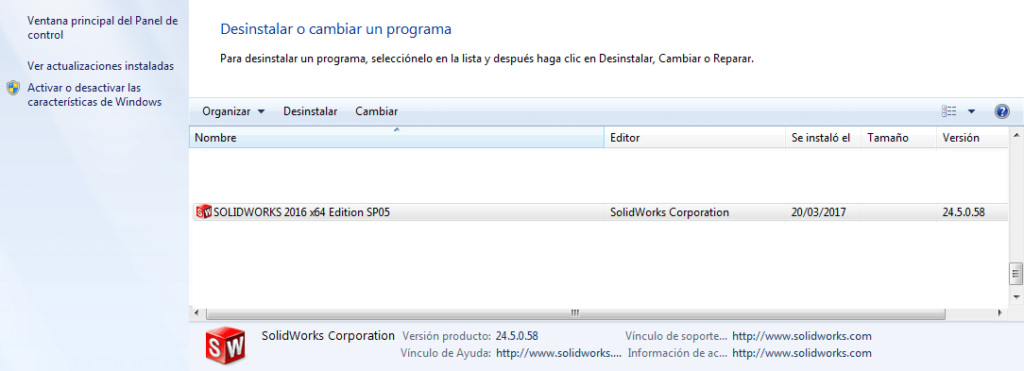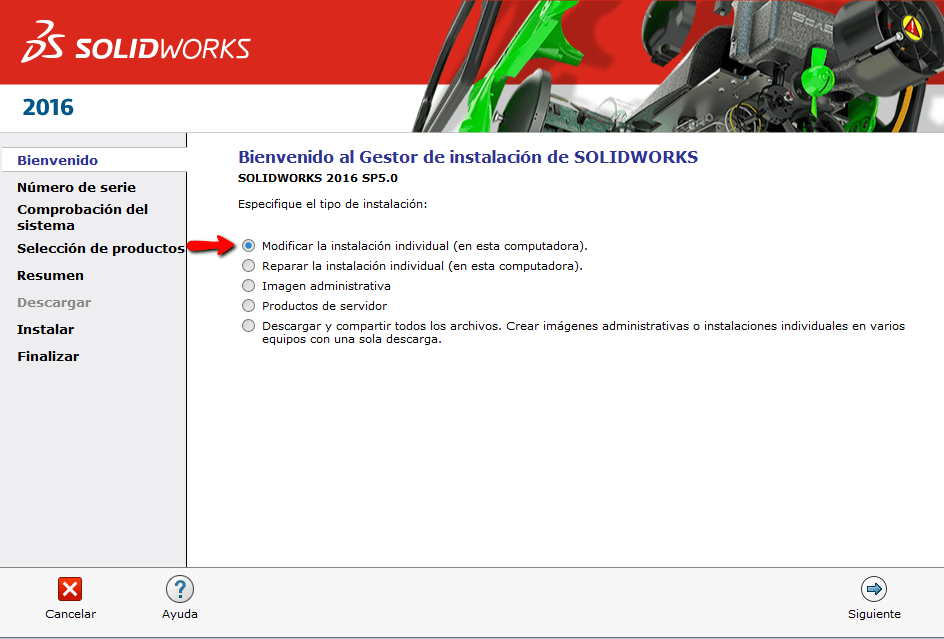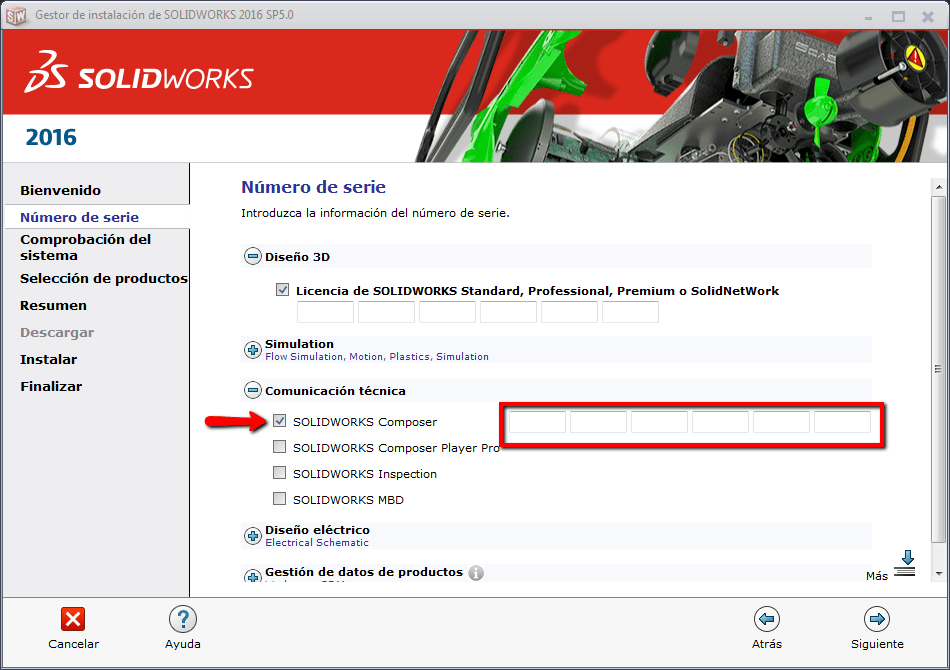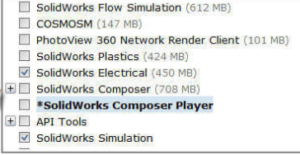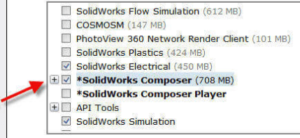Gracias a vuestras recomendaciones y preguntas a soporte técnico, creamos este post con el objetivo de enseñaros a cambiar el número de licencia de SOLIDWORKS modificando la instalación de la licencia.
¡Vamos allá!
Te guiaremos para realizar la reparación de la instalación de los productos de SOLIDWORKS que tengas instalado en tu equipo. Sigue los siguientes pasos:
Ir a Inicio -> Panel de control, y seleccionaremos Programas y características.
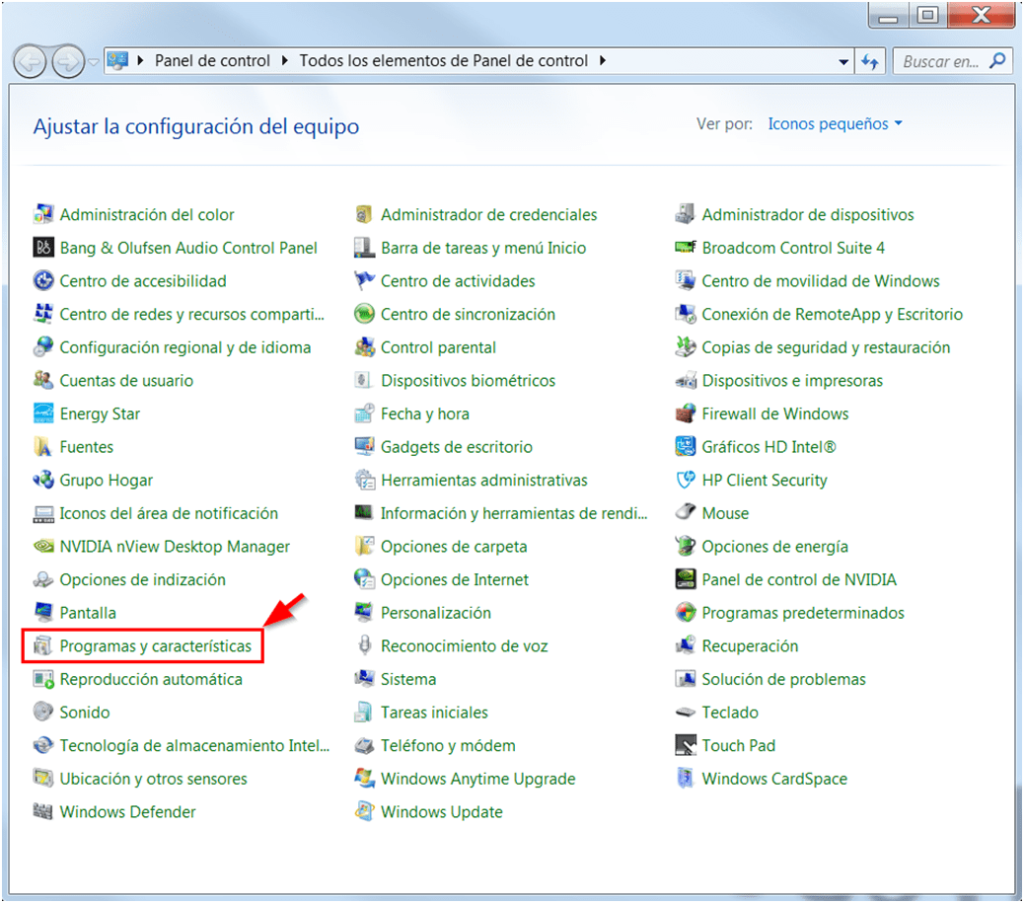
Dentro del listado de programas instalados, seleccionar Solidworks 20xx SPyy. Donde xx corresponde a los dos últimos dígitos de la versión, e yy corresponden a los dos dígitos correspondiente al Service pack instalado.
Una vez seleccionado el programa, hacer clic en Cambiar.
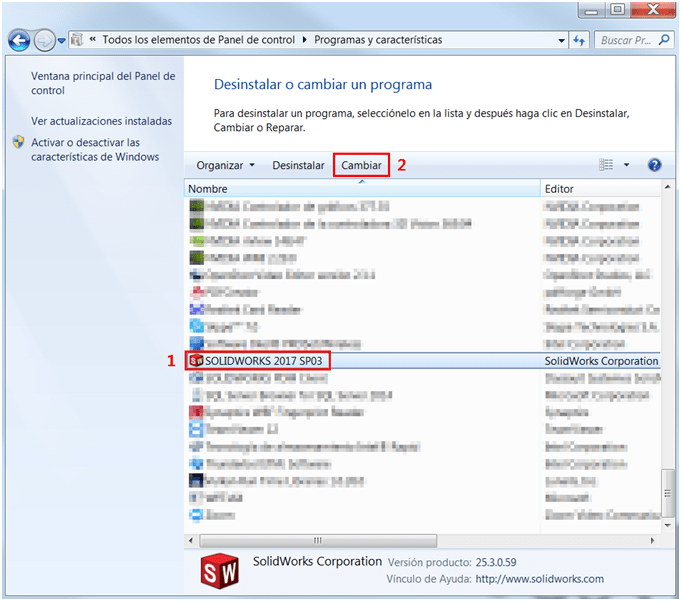
En la ventana emergente, seleccionar Modificar la instalación individual (en esta computadora) -> Clic en Siguiente.
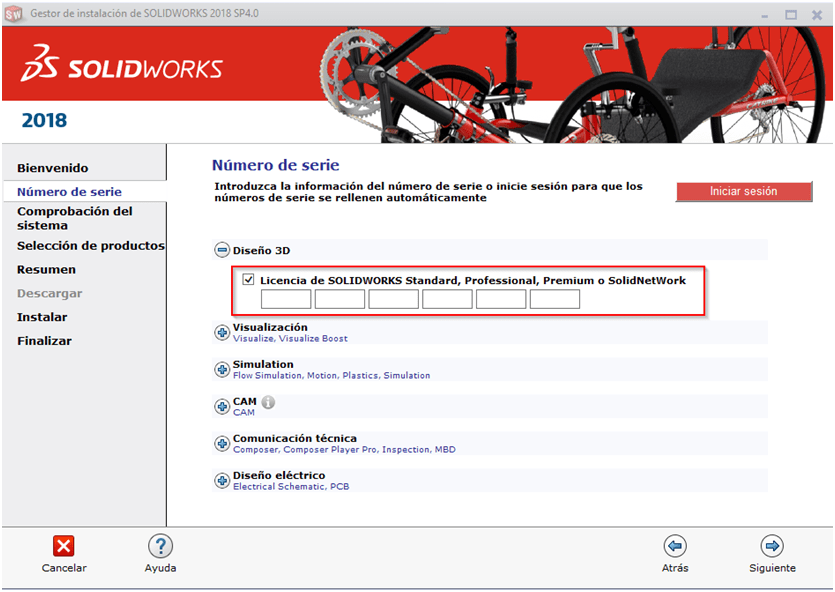
Una vez damos a siguiente, debemos introducir el número de licencia en al aparado correspondiente.
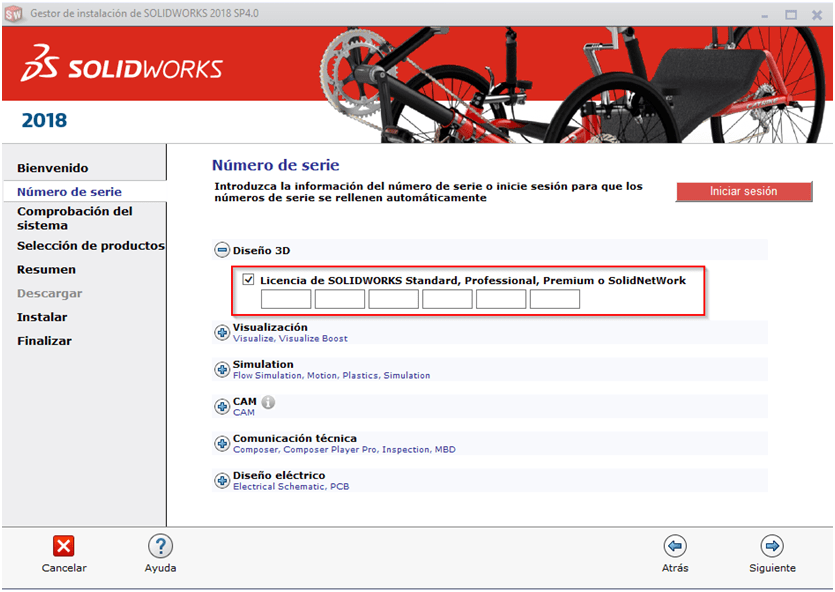
En la siguiente ventana, el asistente de SOLIDWORKS, permite seleccionar los productos que deseamos modificar la instalación, ya sea añadir o eliminar alguno.
A continuación, hacer clic en Modificar, y esperar a que finalice el proceso de reparación.
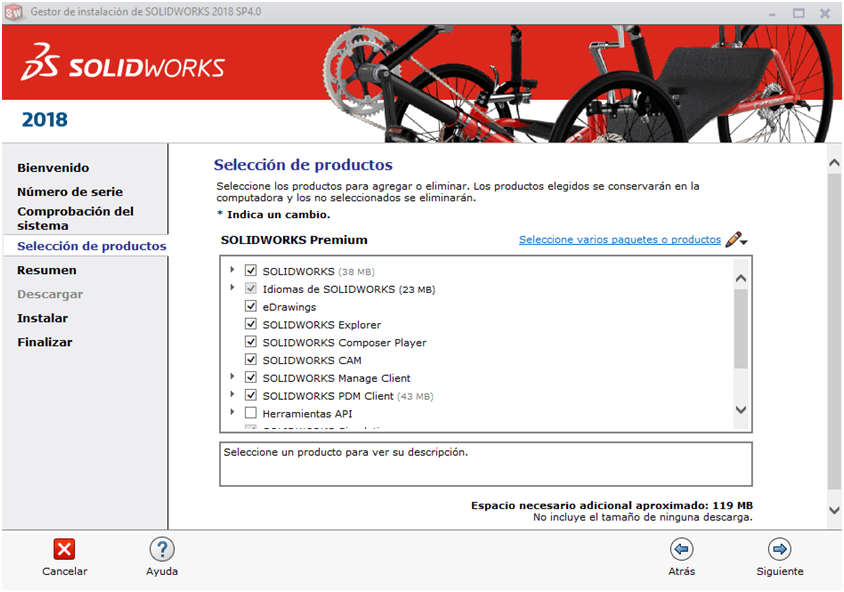
Una vez finalizado el proceso de instalación, es recomendable reiniciar el sistema.